एंड्रॉइड पर नेविटेल प्रोग्राम का उपयोग कैसे करें। नेवीटेल नेविगेटर का उपयोग और कॉन्फ़िगर कैसे करें? सरल युक्तियाँ
कई लोगों ने एंड्रॉइड के लिए नेवीटेल नेविगेटर पहले ही इंस्टॉल कर लिया है। अब इसके काम और कार्यों को समझना बाकी है। हमारा लेख आपको बताएगा कि नेवीटेल नेविगेटर का उपयोग कैसे करें।
पोजिशनिंग और रूटिंग
- नेवीटेल नेविगेटर के लिए मानचित्र इंटरनेट से डाउनलोड किए जा सकते हैं। सबसे पहले आपको अपने फोन में जीपीएस एक्टिवेट करना होगा। इंटरनेट के माध्यम से ट्रैफ़िक अपडेट करने के लिए, आपको उपयुक्त विकल्प का चयन करना होगा:
- हमेशा की अनुमति;
- अनुमति देना;
- मना करना;
- अब हम उपग्रह ढूंढते हैं। हरे सैटेलाइट डिश आइकन पर क्लिक करें। एक मेनू खुलेगा: जीपीएस, उपग्रह, सेटिंग्स बंद करें, रद्द करें। यहां हम "उपग्रह" दबाते हैं। उपग्रहों की आवश्यक संख्या ज्ञात करने के बाद, आपको जाने के लिए "बैक" बटन दबाना होगा होम पेज. अब प्रोग्राम स्वचालित रूप से आपका स्थान निर्धारित करता है;
- इसके बाद, "मेनू" बटन दबाएं, जहां हम निम्नलिखित सुझाव देखते हैं: पते से, मानचित्र पर निकटतम, मार्ग बिंदु, इतिहास, पसंदीदा, निर्देशांक द्वारा, एसएमएस नेविटेल। "पता" चुनें.
- अब आप जिस सड़क और घर तक जाना चाहते हैं उसका नंबर चुनें।
- इसके बाद, "गो" लेबल वाला बटन दबाएं। प्रोग्राम तुरंत एक मार्ग बनाता है, जिसके अंतिम बिंदु को एक ध्वज के साथ चिह्नित किया जाता है।
मार्ग बिंदु और मार्ग सुधार
जब आपको किसी ऐसे स्थान पर जाना हो जो मार्ग में शामिल नहीं है, तो आपको यह करना होगा:
- मानचित्र को सही स्थान पर ले जाएँ.
- अब आपको ज़ूम इन करना होगा और अपनी उंगली या स्टाइलस से इस शहर पर क्लिक करना होगा।
- बिंदु को सहेजें और उसे एक नाम दें.
- फिर "ढूंढें" बटन पर क्लिक करें, फिर "वेपॉइंट्स" बटन पर।
- यहां आपको अपना शहर ढूंढना होगा और चयन करना होगा, जिसके बाद एक मेनू दिखाई देगा। इस मेनू में, "मानचित्र पर दिखाएँ" बटन पर क्लिक करें।
- स्क्रीन के शीर्ष पर, "ड्रॉप इन" बटन पर क्लिक करें।
मार्ग में कोई भी संशोधन "निर्यात" बटन पर क्लिक करके सहेजा जाना चाहिए।
व्यक्तिगत सेटिंग
नेविगेटर को "अपने लिए" अनुकूलित करने के लिए, आपको "मेनू" दर्ज करना होगा, जो स्क्रीन के दाईं ओर नीचे स्थित है। अगला, "सेटिंग्स" चुनें। "सेटिंग्स" में 6 आइटम हैं. हम 3 मुख्य बातों पर गौर करेंगे:
- पहला टैब "मैप" है। यहां 2 डिस्प्ले विकल्प हैं: "आंदोलन के साथ घुमाएं" और "उत्तर ऊपर है"
- दूसरा टैब "नेविगेशन" है। यहां आप "परिवहन का तरीका", "मार्ग" चुन सकते हैं (आप "सीधे" या "सड़कों पर" और "छोटा" या "तेज़" चुन सकते हैं)। "परिचय" में आप "मार्ग से प्रस्थान की संवेदनशीलता" और "पैंतरेबाज़ी चेतावनी" सेट कर सकते हैं।
- तीसरा टैब "डिवाइस" है। यहां आप ध्वनि, शक्ति और घड़ी को समायोजित कर सकते हैं।
अब आप जानते हैं कि नेवीटेल का उपयोग कैसे करें। नेविगेटर 5.0 सड़क पर आपका अपरिहार्य सहायक बन जाएगा।
ऑटोमोटिव उद्योग में आधुनिक गैजेट व्यापक हो गए हैं। अधिकांश ड्राइवर इलेक्ट्रॉनिक सहायकों के बिना अपने जीवन की कल्पना नहीं कर सकते हैं जो उन्हें आरामदायक और आंशिक रूप से सांस्कृतिक घटकों को व्यवस्थित करने की अनुमति देते हैं।
खोल के मुख्य घटक
किसी कठिन कार्य का समाधान नेविगेटर नेविटेल कैसे सेट करें, आपको मुख्य विंडोज़ से परिचित होना चाहिए, जिनमें से कार्यक्रम में कई हैं:
- नक्शा।
- सेंसर.
- उपग्रह.
- मौसम।
- मुख्य मेन्यू।
डिस्प्ले के निचले बाएँ कोने में स्थित मुख्य मेनू कुंजी, निम्नलिखित मुख्य आइटम दिखाती है:
- पाना।
- मार्ग।
- मेरा नेविटेल.
- समायोजन।
अग्रभूमि में व्यावहारिकता: धारणा के लिए यथासंभव आरामदायक नेविटेल नेविगेटर कैसे स्थापित करें
मुख्य विंडो "मानचित्र" पर मार्ग के प्रक्षेप पथ पर हेरफेर किया जाता है। अपनी आवश्यकताओं के अनुसार त्वरित समायोजन करना भी संभव है। बाईं ओर क्लिक करें ऊपरी कोना"कम्पास" आइकन पर, उपयोगकर्ता को सबसे बुनियादी सेटिंग्स को संपादित करने का अवसर दिया जाता है:
- मानचित्र घूर्णन विधि. इसे दो रूपों में पेश किया जाता है: यात्रा की दिशा में या स्थिर मोड में। उत्तरार्द्ध का अर्थ है मानचित्र को हमेशा "उत्तर" में प्रसारित करना। किसी अपरिचित स्थान पर अभिविन्यास की प्रक्रिया को सरल बनाने के लिए पहला मोड सेट करने की अनुशंसा की जाती है।
- देखना। दो प्रक्षेपणों में उपलब्ध है: 2डी और 3डी। वॉल्यूमेट्रिक चित्र को समझना बहुत आसान है। इसके अलावा, 3डी मोड में इमारतों की संरचना वास्तविक इमारतों से मेल खाती है।
- मानचित्र हाइलाइटिंग विकल्प. तीन मोड हैं: दिन, रात और स्वचालित। उत्तरार्द्ध समय क्षेत्र रीडिंग के आधार पर समायोजन करता है।
"सेंसर" दूसरा सबसे अधिक उपयोग किया जाने वाला पेज है। विंडो का प्रतिनिधित्व करने वाले नौ फ़ील्ड में से किसी एक पर क्लिक करके, आप वर्तमान सेटिंग्स को कॉल कर सकते हैं। सरल जोड़तोड़ की मदद से, यात्रा के सबसे आवश्यक संकेत कॉन्फ़िगर किए गए हैं, जिनमें शामिल हैं:
- रफ़्तार।
- अधिकतम गति।
- यात्रा का समय, पड़ाव, कुल.
- ओडोमीटर.
- वर्तमान पथ की अवधि.
- क्षेत्र में औसत गति.
इससे पहले कि आप नेवीटेल नेविगेटर के आवश्यक मापदंडों को कॉन्फ़िगर करें, आपको इसका ध्यान रखना चाहिए अच्छा स्तरसंकेत. संबंधित विंडो, जिसे मुख्य पैनल पर आइकन का उपयोग करके बुलाया जा सकता है, उपग्रह के साथ संचार को स्थिर करने में मदद करेगी। विश्वसनीय डेटा स्थानांतरण के लिए, हरे रंग में हाइलाइट किए गए उपकरणों का चयन करें।
आइटम "सेटिंग्स": क्रम से समझें
उपरोक्त विधियाँ आपको लाल ट्रैफिक लाइट के ठीक पहले तुरंत समायोजित करने की अनुमति देती हैं। ड्राइवर के लिए मुख्य मेनू का एक अन्य महत्वपूर्ण अनुभाग "सेटिंग्स" है।
"मानचित्र" उपवर्ग निम्नलिखित सुविधाएँ प्रदान करता है:
- स्वचालित स्केलिंग. आपको सन्निकटन मान या निश्चित मान के परिवर्तन की सीमा निर्धारित करने की अनुमति देता है। विनियमित अंतराल का उपयोग करना सबसे सुविधाजनक है।
- दृश्यात्मक प्रभाव। ज्यामितीय वस्तुओं की स्मूथिंग और स्मूथ स्केलिंग चित्र को मानव आँख को सुखद बनाती है। ज़ूम स्तर की सीमा जिस पर 3D ऑब्जेक्ट दिखाई देने लगते हैं, उसे सीमा के अंत (लगभग 80%) के करीब सेट किया जाना चाहिए।
- मानचित्र झुकाव. सबसे सामंजस्यपूर्ण तस्वीर तब देखी जाती है जब संकेतक स्तर 60% के करीब होता है।
- स्वतः वापसी. समय की मात्रा निर्धारित की जाती है, जिसके बाद मुख्य विंडो - "मानचित्र" पर वापसी की जाती है।
एक समान रूप से महत्वपूर्ण उपधारा "नेविगेशन" है। यह आइटम आपको निम्नलिखित जोड़तोड़ करने की अनुमति देता है:
- परिवहन के प्रकार का चयन करें जिस पर इलेक्ट्रॉनिक सहायक स्थापित है। यह डिवाइस की गति को अनुकूलित करता है।
- अपनी आवश्यकताओं के अनुसार अपने मार्ग की योजना बनाएं। "सड़कों पर" स्थिति का सबसे अधिक उपयोग किया जाता है।
- ऐसा रास्ता चुनें जिसमें गंदगी वाली सड़कें, टोल सड़कें और यू-टर्न शामिल न हों।
- आवश्यक समय के बाद युद्धाभ्यास के बारे में चेतावनी दें।
- स्थापित मार्ग छोड़ने की संवेदनशीलता को समायोजित करें।
- "पुल" फ़ंक्शन को पैरामीटराइज़ करें, जो निकटतम सड़क पर स्नैप करता है।
अतिरिक्त सेवाएं
नेवीटेल नेविगेटर के डिस्प्ले पर अतिरिक्त आइकन की उपस्थिति को कैसे सेट किया जाए, यह जानकर आप प्रसारित होने वाली जानकारी की धारणा में काफी सुधार कर सकते हैं। "पीओआई फ़िल्टरिंग" अनुभाग में, आप ज़ूम स्तर को समायोजित कर सकते हैं जिस पर विभिन्न बुनियादी ढांचे की इमारतों के आइकन और उनके साथ शिलालेख दिखाई देते हैं।
एक बहुत ही उपयोगी सुविधा "यातायात" सेवा है. "तंग" सड़क की स्थिति को ध्यान में रखते हुए पैरामीटर को "चालू" स्थिति में स्विच करके, अनुमानित मार्ग पर ट्रैफिक जाम की संभावना को बाहर करना संभव है। इसके अलावा, आपको मुख्य मानचित्र पर वर्तमान ट्रैफ़िक भीड़ को प्रसारित करने की क्षमता सक्षम करनी चाहिए।
एप्लीकेशन “नेविटेल। एसएमएस" और "नेविटेल-फ्रेंड्स" दोस्तों के बीच संवाद करने और नेविगेटर के माध्यम से सीधे "बधिर" ट्रैफिक जाम में समन्वय का आदान-प्रदान करने में मदद करेंगे। मुख्य विंडो के शीर्ष पैनल से त्वरित पहुंच के लिए, आपको पहले "ऑनलाइन सेवाएं" सेटिंग्स में आइटम के माध्यम से सेवाओं को सक्रिय करना होगा।
प्रोग्राम सेटिंग्स में बड़ी संख्या में बारीकियाँ एक अनुभवहीन "उपयोगकर्ता" को गुमराह कर सकती हैं। हालाँकि, ऊपर वर्णित सेटअप प्रक्रिया सबसे आवश्यक कार्यों के लिए सेटअप अनुक्रम को स्पष्ट कर सकती है।
आधुनिक नाविकों के साथ यात्रा करना आनंददायक है। कागज़ के मानचित्रों को नेविगेट करने, अज़ीमुथ क्या है यह पता लगाने या कम्पास का उपयोग करना सीखने की कोई आवश्यकता नहीं है। इस जंगल में काई किस तरफ उगती है और उत्तर की ओर कहां जाना है, इसका पता लगाने के लिए तारों के सहारे घूमने या पेड़ों को देखने की कोई जरूरत नहीं है...
यह नेविगेटर में निर्देशांक दर्ज करने या ट्रैक को लोड करने के लिए पर्याप्त है, और स्वचालन न केवल मार्ग को प्लॉट करेगा, बल्कि आवाज संकेतों के साथ आपको यह भी बताएगा कि किस तरफ मुड़ना है और कितना ड्राइव करना या गुजरना है।
लेकिन आधुनिक नाविकों को भी इसका उपयोग करना सीखना होगा, अन्यथा यह "इलेक्ट्रॉनिक खिलौना" आपकी जेब में बेकार पड़ा रहेगा।
नेविगेटर और कार्यक्रमों की पसंद - अभिविन्यास और यात्रा के लिए आवेदन बहुत बड़े हैं। आइए पर्यटकों द्वारा सबसे अधिक उपयोग किए जाने वाले मुख्य सॉफ़्टवेयर में से एक, नेवीटेल सॉफ़्टवेयर पर ध्यान दें। वैसे, में पिछले साल काहम नेवीटेल नेविगेटर के साथ रूस, पड़ोसी देशों और यूरोप में यात्रा करते हैं, यात्रा के लिए आवश्यक मानचित्रों को पहले से लोड करते हैं।
नेवीटेल सॉफ्टवेयर का संक्षिप्त विवरण
मेरी राय में, ऑटो टूरिस्टों द्वारा सबसे सुविधाजनक और अक्सर उपयोग किया जाने वाला सॉफ़्टवेयर। हमारी वेबसाइट Avtotramp पर किए गए एक छोटे सर्वेक्षण ने ऑटोपर्यटकों के बीच इस कार्यक्रम के नेतृत्व की पुष्टि की।
कार्यक्रम को स्थायी इंटरनेट कनेक्शन की आवश्यकता नहीं है, यह बिल्कुल मोबाइल है, और इसमें संघीय राजमार्गों से लेकर देश और क्षेत्र की सड़कों तक - काफी अद्यतित रोड मैप हैं।
"नेविटेल" में आप न केवल ऑब्जेक्ट का एक विशिष्ट पता निर्दिष्ट करके एक मार्ग बना सकते हैं, बल्कि इसके द्वारा एक मार्ग भी बना सकते हैं जीपीएस निर्देशांकऔर यहां तक कि जीपीएस ट्रैक भी डाउनलोड करें।
नेवीटेल प्रोग्राम न केवल कई रोड (कार) कंप्यूटरों और रोड नेविगेटर में आसानी से लोड किया जाता है, बल्कि टैबलेट कंप्यूटर और स्मार्टफोन में भी उत्कृष्ट रूप से लोड किया जाता है।
प्रोग्राम को प्ले स्टोर से डाउनलोड किया जा सकता है, इसके निःशुल्क और सशुल्क दोनों संस्करण हैं।
बुनियादी सेटिंग्स जो हमारे लिए उपयोगी हो सकती हैं
चाहे आपने किसी भी डिवाइस में नेवीटेल सॉफ़्टवेयर स्थापित किया हो, इसका उपयोग और रूटिंग हर जगह समान है।
इससे पहले कि आप किसी मार्ग की योजना बनाना शुरू करें, आपको प्रोग्राम सेटिंग्स सेट करने की आवश्यकता है, जो यह निर्धारित करेगी कि नेविगेटर आपको किस सड़क पर ले जाएगा (डामर, ग्रेडर, वन रोड, साथ ही रास्ते में टोल सड़कों और जल क्रॉसिंग की उपस्थिति)।
मैं कार्यक्रम के सभी कार्यों के बारे में विस्तार से बात नहीं करूंगा, मैं केवल यात्रा के लिए सबसे आवश्यक चीजों पर ध्यान केंद्रित करूंगा।
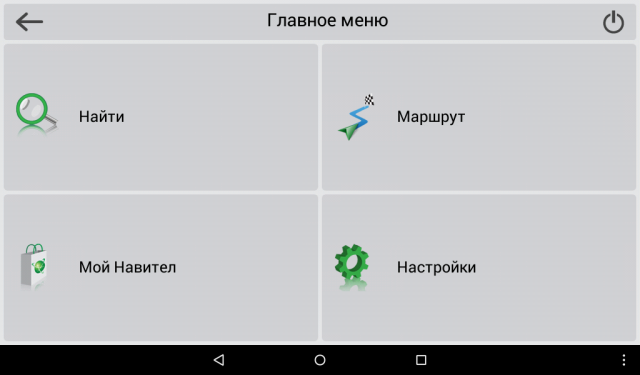
नेवीटेल के साथ यात्रा की उत्कृष्ट सुविधा के बावजूद, यात्रा करते समय सड़क संकेतों को देखना न भूलें।
ऐसी स्थितियाँ होती हैं जब प्रोग्राम में पुराने रोड मैप लोड हो जाते हैं, और नेविगेटर आपको ठीक वहीं नहीं ले जाएगा जहाँ आप चाहते थे। यह ग्रेडर सड़कों या उन सड़कों के लिए विशेष रूप से सच है जिनका उपयोग लंबे समय से नहीं किया गया है। उदाहरण के लिए, यदि कोई पुल नदी पर बह गया है और पुराने पुल को बहाल करने के बजाय, पुराने से कुछ किलोमीटर की दूरी पर एक नया पुल बनाना आसान है।
शहरी मार्ग बनाना
मान लीजिए हम टोबोल्स्क शहर जाने की योजना बना रहे हैं।
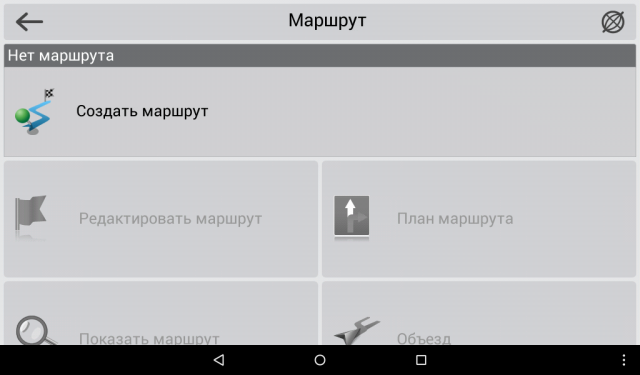
मैप किए गए मार्ग के बाईं ओर, आपको वस्तु की दूरी और कुछ यात्रा युक्तियाँ दिखाई देंगी: कितनी दूर मुड़ना है, ड्राइव करने के लिए कितना बचा है, साथ ही आपकी वर्तमान गति और यात्रा के लिए आवश्यक समय।
जीपीएस निर्देशांक का उपयोग करके एक ऑफ-रोड मार्ग प्रशस्त करना
नेविगेटर की मदद से सार्वजनिक सड़कों और शहर के आकर्षणों पर यात्रा करना कोई समस्या नहीं है। दरअसल, जीपीएस निर्देशांक का उपयोग करके मार्ग बनाना भी विशेष रूप से कठिन नहीं है।
हमारी साइट एक समन्वय प्रणाली का उपयोग करती है जिसमें निम्नलिखित रूप में निर्देशांक दर्ज करना शामिल है: N 56º25.849´; ई 60º30.503' (ये सेवरडलोव्स्क क्षेत्र में माउंट मार्कोव स्टोन के निर्देशांक हैं)।
- सबसे पहले, नेविगेटर में सेटिंग्स बदलें। ऐसा करने के लिए, "मुख्य मेनू" - "सेटिंग्स" - "ट्रैक्स" पर जाएं।
- खुलने वाले "ट्रैक" टैब में, "GPX प्रारूप (*.gpx)" सक्षम करें।
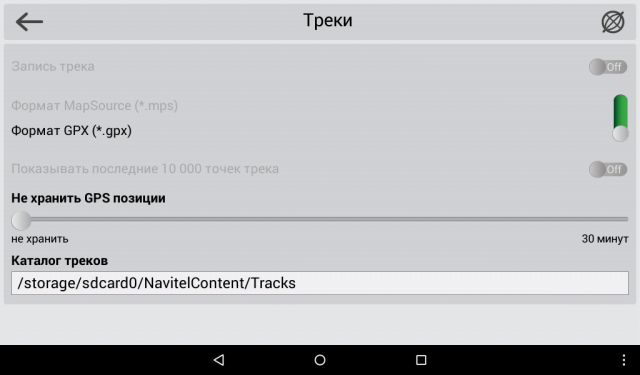
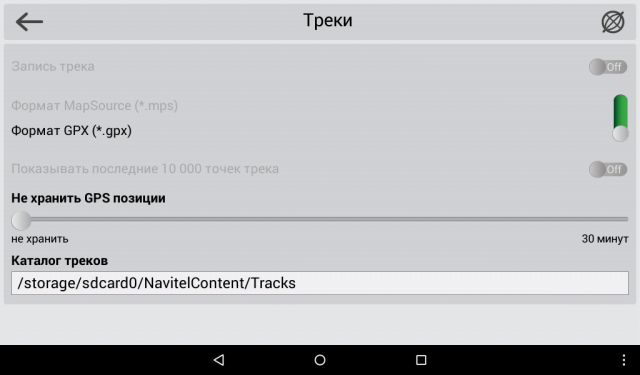
- यदि आवश्यक हो, तो "रिकॉर्ड ट्रैक" चालू करें और याद रखें कि ट्रैक बाद में कहाँ रिकॉर्ड किए जाएंगे।
- इसके बाद, आपको "मुख्य मेनू" - "रूट" - "रूट बनाएं" - "वेपॉइंट्स" पर वापस लौटना होगा।
- "वेपॉइंट" टैब में, नीचे दी गई सूचनात्मक पंक्ति पर, "वेपॉइंट जोड़ें" बटन दबाएं।
- खुलने वाले वेपॉइंट टैब में, आवश्यक निर्देशांक सावधानीपूर्वक भरें। निर्देशांक दर्ज करने के बाद, आपको ऊपरी दाएं कोने में "चेक" पर क्लिक करना होगा। इसे दबाने पर आप दर्ज निर्देशांक के साथ "वेपॉइंट" टैब पर लौट आएंगे। इसके बाद, आपको बिंदु का नाम दर्ज करना होगा, या डिफ़ॉल्ट रूप से उसका नंबर छोड़ना होगा।
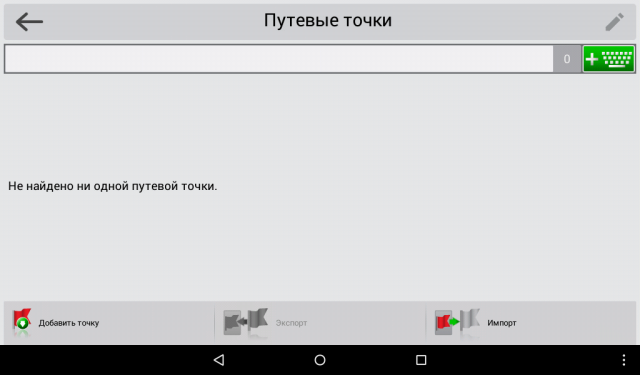
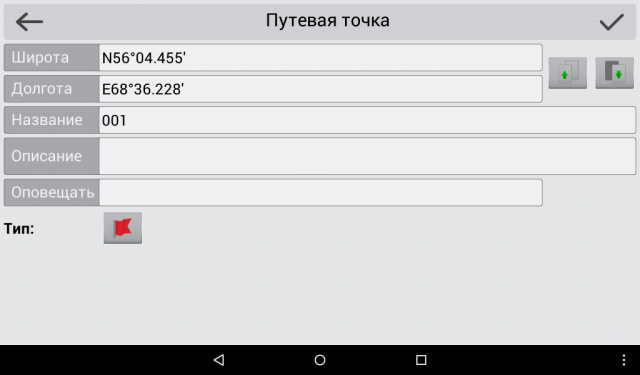

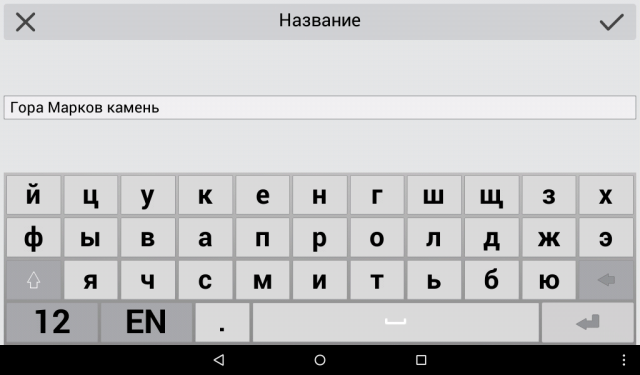
- सलाह का एक शब्द: हमेशा बिंदु देने का प्रयास करें अद्वितीय नाम, अन्यथा थोड़ी देर बाद आप याद नहीं रख पाएंगे कि आपके नेविगेटर में यह बिंदु क्या है, और आपने इसे क्यों लगाया है।
- ऊपरी दाएं कोने में फिर से चेकमार्क पर क्लिक करें और आप वेपॉइंट सूची में होंगे, जहां आप, यदि सही ढंग से किया गया है, तो वह वेपॉइंट देखेंगे जो आपने अभी दर्ज किया है।
- आपके द्वारा दर्ज किए गए वेपॉइंट पर क्लिक करें और सहेजे गए वेपॉइंट वाला नक्शा खुल जाएगा। जब आप निचली सूचना पंक्ति में "चलो चलें" बटन पर क्लिक करते हैं, तो प्रोग्राम एक यात्रा मार्ग उत्पन्न करेगा।
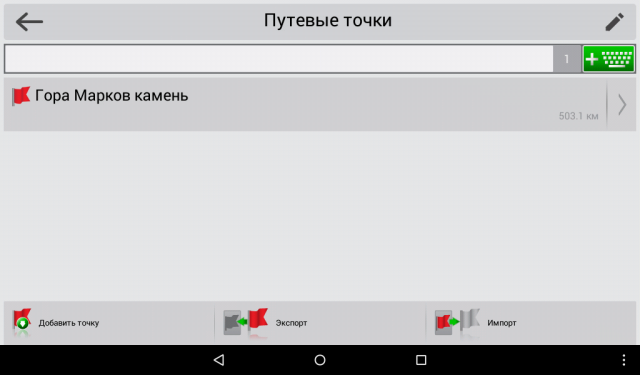
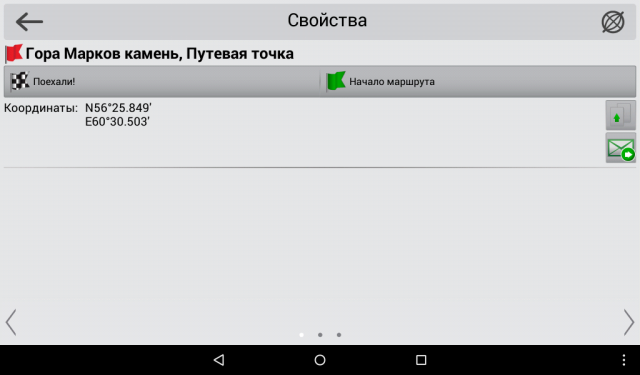
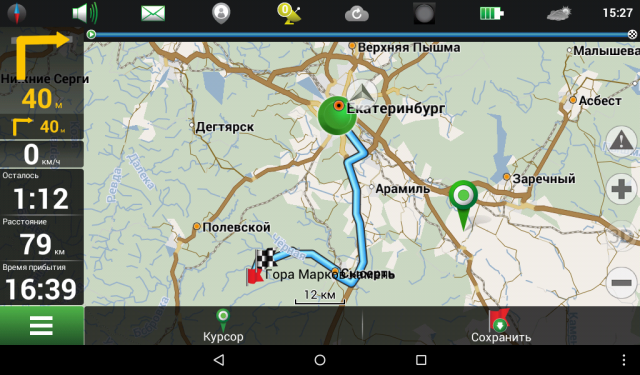
- आप उपरोक्त प्रक्रिया को कई बार दोहराकर आवश्यक संख्या में अंक दर्ज कर सकते हैं।
निम्नलिखित पर ध्यान दें. यदि नेवीटेल नेविगेटर को प्रोग्राम डेटाबेस में आवश्यक बिंदु तक उपलब्ध कोई सड़क या ग्रेडर या वन सड़क नहीं दिखती है, तो यह आपके वर्तमान स्थान से बिंदु तक एक सीधी रेखा खींच देगा। एक नियम के रूप में, सीधी रेखाएँ पथ के इस भाग पर चलने की आवश्यकता का संकेत देती हैं।
नेवीटेल में किसी और का ट्रैक अपलोड करना
किसी पते या निर्देशांक द्वारा निर्धारित मार्गों पर यात्रा करना कार्यक्रम में शामिल सभी कार्यक्षमता नहीं है। नेवीटेल कार्यक्रम का तात्पर्य अन्य लोगों के ट्रैक, यानी अन्य उपकरणों पर और अन्य पर्यटकों द्वारा रिकॉर्ड किए गए ट्रैक को डाउनलोड करने की संभावना से भी है।
कार्यक्रम कई प्रकार के ट्रैक एक्सटेंशन का समर्थन करता है, विशेष रूप से, सबसे लोकप्रिय में से एक, और हमारे द्वारा (हमारी वेबसाइट साइट पर) सक्रिय रूप से उपयोग किया जाता है, .plt प्रारूप में ट्रैक।
ट्रैक डाउनलोड करने के दो मुख्य तरीके हैं।
हम आवश्यक ट्रैक को कंप्यूटर से नेविगेटर में कॉपी करते हैं
कंप्यूटर से आवश्यक ट्रैक को प्रोग्राम फ़ोल्डर में कॉपी करें: NavitelContent/डाउनलोड। और इस फ़ोल्डर से हम मार्गों में लोड करते हैं।
- "मुख्य मेनू" - "रूट" - "आयात" पर जाएँ।
- बाएं सबमेनू में, वांछित फ़ोल्डर और वांछित फ़ाइल का चयन करें।
- चयनित फ़ाइल पर क्लिक करें.
- "आयात" मेनू खुल जाएगा, इसमें आपको ट्रैक की पूरी सूची का चयन करना होगा। बस कर्सर को "सभी ट्रैक" स्थिति पर नीचे ले जाएं, और ऊपरी दाएं कोने में चेकमार्क पर क्लिक करें।
- यदि सब कुछ सही ढंग से किया जाता है, तो आपको लोड किए गए ट्रैक के साथ एक नक्शा दिखाई देगा। बाईं ओर, दूरी और अनुमानित यात्रा समय के बारे में जानकारी इंगित की जाएगी।
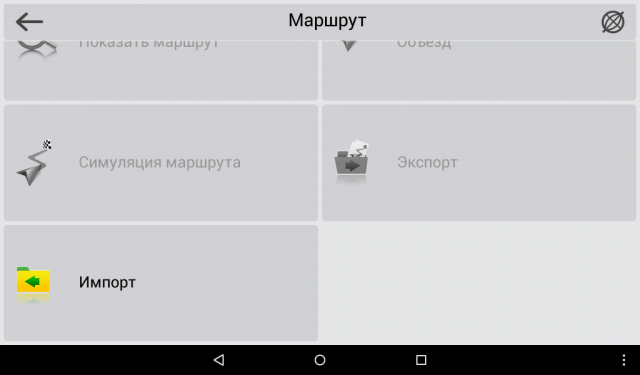
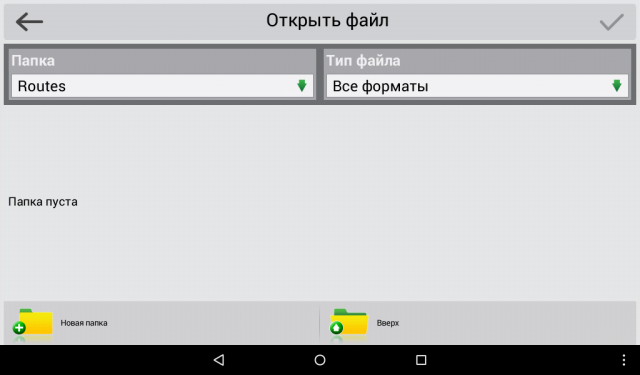
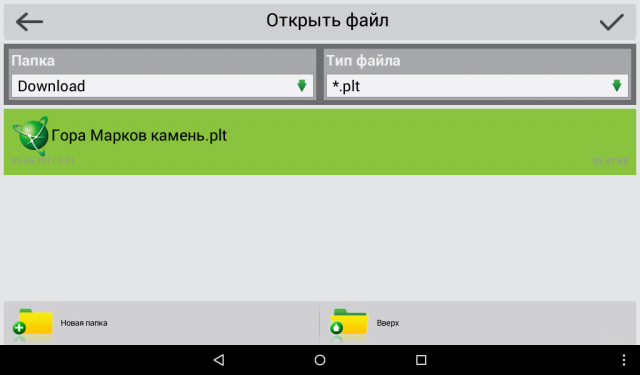
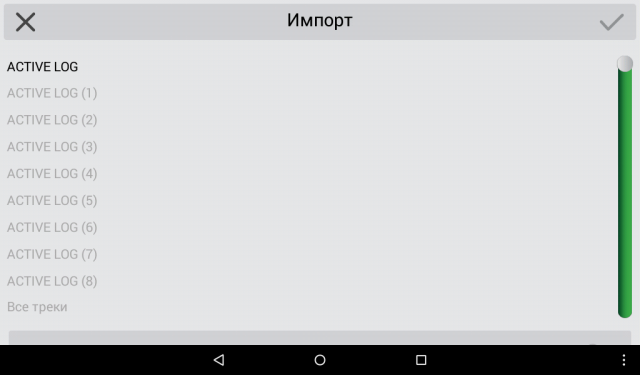
यह विधि नेविगेटर और टैबलेट कंप्यूटर और स्मार्टफ़ोन दोनों पर डाउनलोड करने के लिए उपयुक्त है।
इंटरनेट के माध्यम से ट्रैक डाउनलोड करें और प्रोग्राम पर अपलोड करें
यदि कंप्यूटर से डाउनलोड करना संभव नहीं है, उदाहरण के लिए, यदि आप सड़क पर हैं, लेकिन आपके पास काम करने वाला इंटरनेट है, तो ट्रैक को साइट से भी डाउनलोड किया जा सकता है। हमारी तरह कई साइटें, WinRAR संग्रहकर्ता या समान में ट्रैक संग्रहित करती हैं। यह आपको ट्रैक का वॉल्यूम कम करने और इंटरनेट के माध्यम से इसके डाउनलोड को सरल बनाने की अनुमति देता है।
संग्रहीत ट्रैक को डाउनलोड और इंस्टॉल करने के लिए, आपके टैबलेट कंप्यूटर या स्मार्टफोन पर एक आर्काइवर प्रोग्राम होना चाहिए। इसे प्ले स्टोर से आसानी से डाउनलोड किया जा सकता है।
पी.एस. एक बार फिर दोहराऊंगा. प्रोग्राम के विभिन्न संस्करणों में, और तदनुसार, विभिन्न नेविगेटर में जिसमें नेवीटेल प्रोग्राम स्थापित है, मुख्य मेनू की संरचना और प्रकार थोड़ा भिन्न हो सकता है। लेकिन सार वही रहता है.
अक्सर ड्राइवर इस बात में रुचि रखते हैं कि नेवीटेल नेविगेटर का उपयोग और कॉन्फ़िगर कैसे किया जाए। कुछ दशक पहले, लोगों को नाविक जैसे उपकरण के बारे में कुछ भी नहीं पता था। यह उपकरण, जो बहुत समय पहले सामने नहीं आया था, जल्दी ही आम हो गया। अब नेविगेशन उपकरण के बिना इसकी कल्पना करना मुश्किल है आधुनिक कार. कानून में भी बदलाव हो रहे हैं. उदाहरण के लिए, जून 2016 से, OSAGO को 50,000 रूबल से अधिक का भुगतान केवल तभी किया जाएगा जब एक नेविगेटर उपलब्ध हो। इसलिए, किसी भी मोटर चालक को बस इन उपकरणों का उपयोग करने में सक्षम होना चाहिए।

peculiarities
नेवीटेल नेविगेटर का उपयोग और कॉन्फ़िगर कैसे करें?ऐसा करने के लिए, आपको इस उपकरण की मुख्य विशेषताओं को जानना होगा। पूर्ण संचालन के लिए, आपके पास संचार में 4 उपग्रह होने चाहिए। इस मामले में, नेविगेटर वाहन का सटीक स्थान निर्धारित कर सकता है। यदि सिग्नलों की संख्या कम है, तो डिवाइस मॉनिटर पर "अपर्याप्त डेटा" संदेश प्रदर्शित करेगा। यह आमतौर पर भूमिगत पार्किंग स्थल में होता है और किसी ऊंची इमारत के करीब रुकता है।
अधिक सुविधा के लिए, ऐसे नेविगेटर के सभी मॉडल टूलटिप्स से सुसज्जित हैं। यह आपको आवश्यक पैरामीटर शीघ्रता से सेट करने की अनुमति देता है। इसमें वॉयस गाइडेंस फंक्शन भी है। इस मामले में, आप सबसे उपयुक्त आवाज विकल्प चुन सकते हैं: पुरुष या महिला। सभी मॉडल 2डी और 3डी मैप ग्राफिक्स का समर्थन करते हैं। ट्रैफ़िक जाम से निपटने के लिए, आपको एक इंटरनेट कनेक्शन स्थापित करना होगा। ऐसा करने के लिए, आप अंतर्निहित मॉडेम या वाई-फाई नेटवर्क का उपयोग कर सकते हैं।
इंस्टालेशन. स्थापित करते समय, सुनिश्चित करें कि डिस्प्ले स्क्रीन सूरज की रोशनी के संपर्क में न आए, इससे इसकी त्वरित विफलता हो सकती है। यह भी ध्यान रखें कि एंटीना को परिरक्षण वाली वस्तुओं से ढका नहीं जाना चाहिए। इनमें धातु की चादरें, पन्नी शामिल हैं। आधुनिक नाविकों के पास इससे बचाव के तरीके हैं, लेकिन फिर भी असफलताएँ मिलेंगी। चार्जिंग केबल की लंबाई पर विचार करें। आमतौर पर यह सिगरेट लाइटर से जुड़ा होता है। तार को डोरी की तरह नहीं खींचा जाना चाहिए। लेकिन, बड़ी संख्या में मुक्त-झूठ वाली वायरिंग वांछनीय नहीं है।

सेटिंग
किसी विशेष सेटिंग की आवश्यकता नहीं है. सबसे कठिन कार्य मार्ग बनाना होगा। इसे निम्नलिखित क्रम में उत्पादित किया जाता है:
- हम नेविगेटर चालू करते हैं, यदि सॉफ़्टवेयर का उपयोग किसी अन्य डिवाइस पर किया जाता है, तो हम बस प्रोग्राम खोलते हैं;
- संदेश "ट्रैफ़िक जाम को अद्यतन करने के लिए, इंटरनेट से कनेक्ट करें?" प्रकट होता है। यदि आप रुचि रखते हैं तो यहां हम "अनुमति दें" का चयन करते हैं। या उस स्थिति में "निषिद्ध" करें जब आपको ट्रैफ़िक जाम में कोई दिलचस्पी नहीं है;
- हम उपग्रहों को दर्शाने वाले आइकन को देखते हैं। यह हरा होना चाहिए, जिसका अर्थ है आवश्यक संख्या में उपग्रहों के साथ स्थिर कनेक्शन। जलता हुआ पीला चिन्ह संचार समस्याओं का संकेत देता है। आइकन (एक डिश के रूप में) पर क्लिक करें और ड्रॉप-डाउन मेनू से विकल्प चुनें - उपग्रह। हम कुछ मिनट प्रतीक्षा करते हैं, और जानकारी की पुष्टि करने के बाद, हम मुख्य मेनू पर लौट आते हैं;
- जैसे ही प्रोग्राम आपकी स्थिति निर्धारित करता है, आप मार्ग बिछाने के लिए आगे बढ़ सकते हैं। ऐसा करने के लिए, मेनू पर क्लिक करें, और "पते के अनुसार" आइटम का चयन करें। स्क्रीन पर आपको अपने स्थान का पता दिखाई देगा;
- मार्ग के अंतिम बिंदु का पता निर्दिष्ट करें. यदि यह स्थान आपके समान शहर में स्थित है, तो यह सड़क और घर का नंबर बताने के लिए पर्याप्त है। अन्य मामलों में, आपको बनाने की आवश्यकता होगी विस्तार में जानकारीदेश सहित. लेकिन, यह मुश्किल नहीं है, पॉप-अप युक्तियाँ प्रक्रिया को बहुत तेज़ कर देती हैं। परिणामस्वरूप, आपको डिस्प्ले पर मार्ग दिखाई देगा, अंतिम बिंदु एक ध्वज द्वारा इंगित किया जाएगा;
- यदि आपको रास्ते में कहीं जाना है, तो बस इस स्थान को मानचित्र पर इंगित करें। या "ड्रॉप इन" सबमेनू दर्ज करें और वहां वह बिंदु ढूंढें जिसमें आपकी रुचि है। नाविक इस बिंदु को ध्यान में रखते हुए मार्ग तैयार करेगा। "निर्यात" बटन पर क्लिक करके इस नए डेटा को सहेजना न भूलें।

ये बुनियादी सेटिंग्स हैं जो डिवाइस के संचालन के लिए आवश्यक हैं। इसके अलावा, अतिरिक्त भी हैं। वे अनिवार्य नहीं हैं, लेकिन नाविक के साथ काम करना बहुत आसान बनाते हैं। निम्नलिखित लोशन सबसे लोकप्रिय हैं:
- मानचित्र का घूमना। इस सुविधा के साथ, आप मानचित्र को हमेशा सेट कर सकते हैं ताकि उत्तर हमेशा ऊपर रहे, या मानचित्र आपके आंदोलन के अनुसार घूमता रहे। 3डी मोड का उपयोग करते समय अंतिम फ़ंक्शन सबसे सुविधाजनक होता है;
- आप आसानी से परिवहन का प्रकार और मार्ग सुविधाएँ चुन सकते हैं। यहां आप लंबाई के अनुसार मार्ग विकल्प चुन सकते हैं, निर्धारित पथ से विचलन के बारे में चेतावनी चालू कर सकते हैं;
- "उन्नत सेटिंग्स" टैब में, आप समय प्रारूप, दिनांक प्रदर्शन सेट कर सकते हैं। आप यहां ध्वनि को बंद या चालू भी कर सकते हैं।




